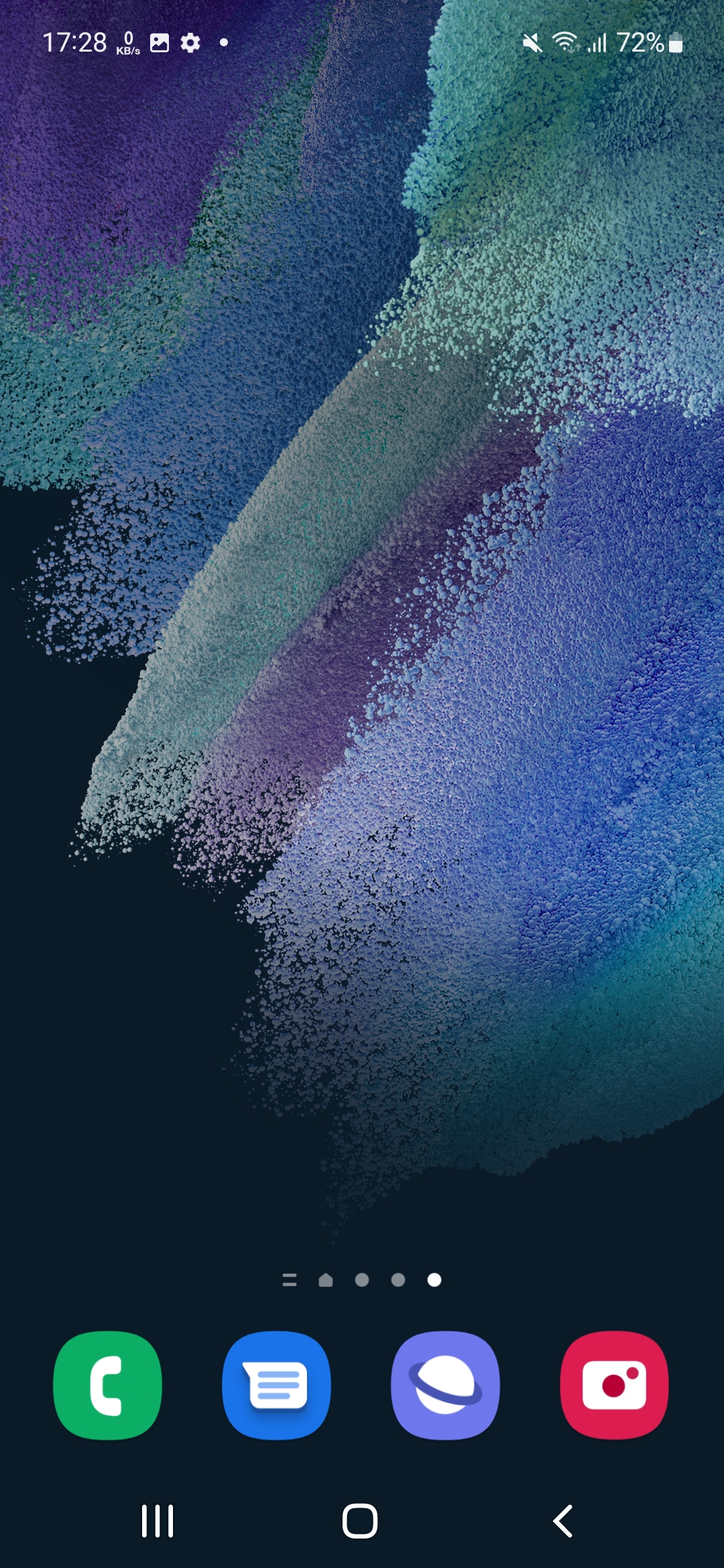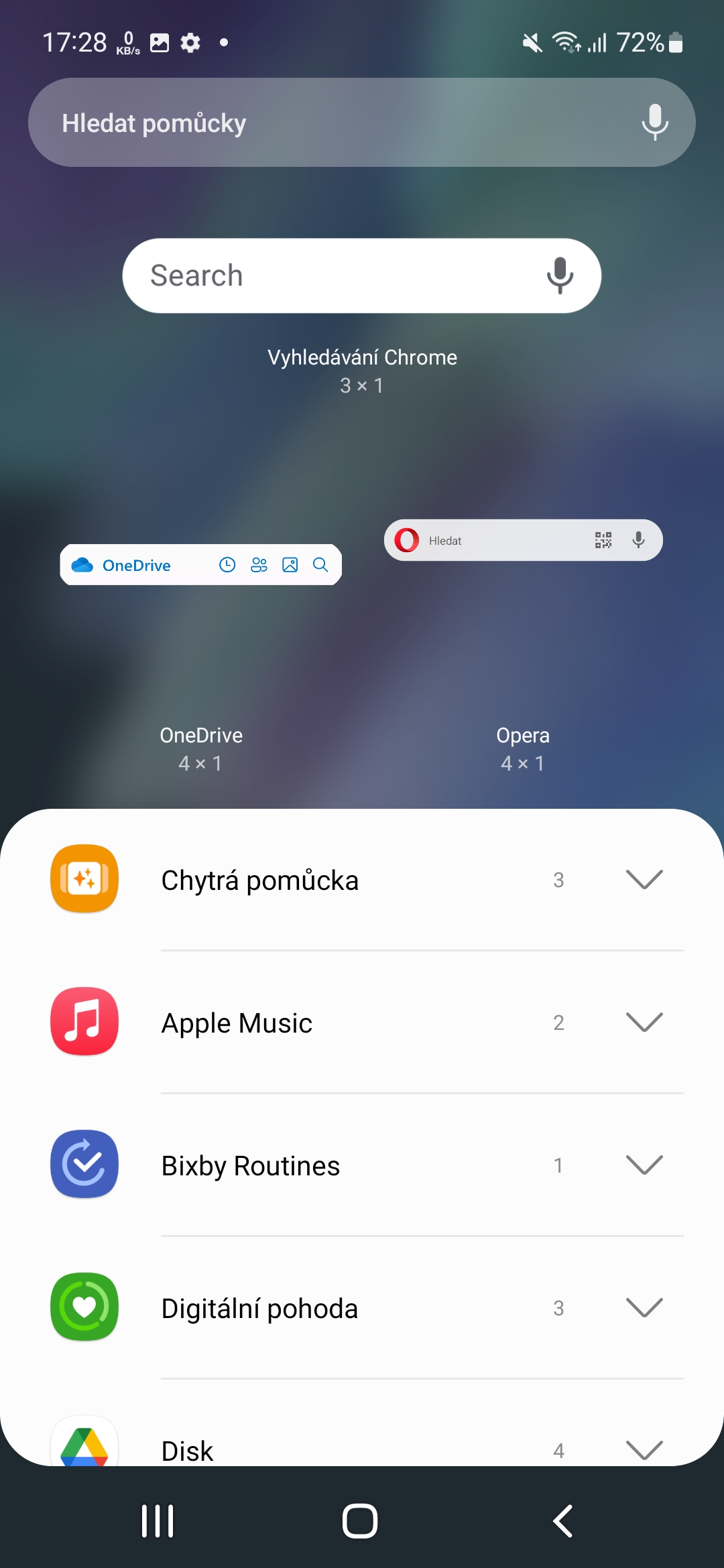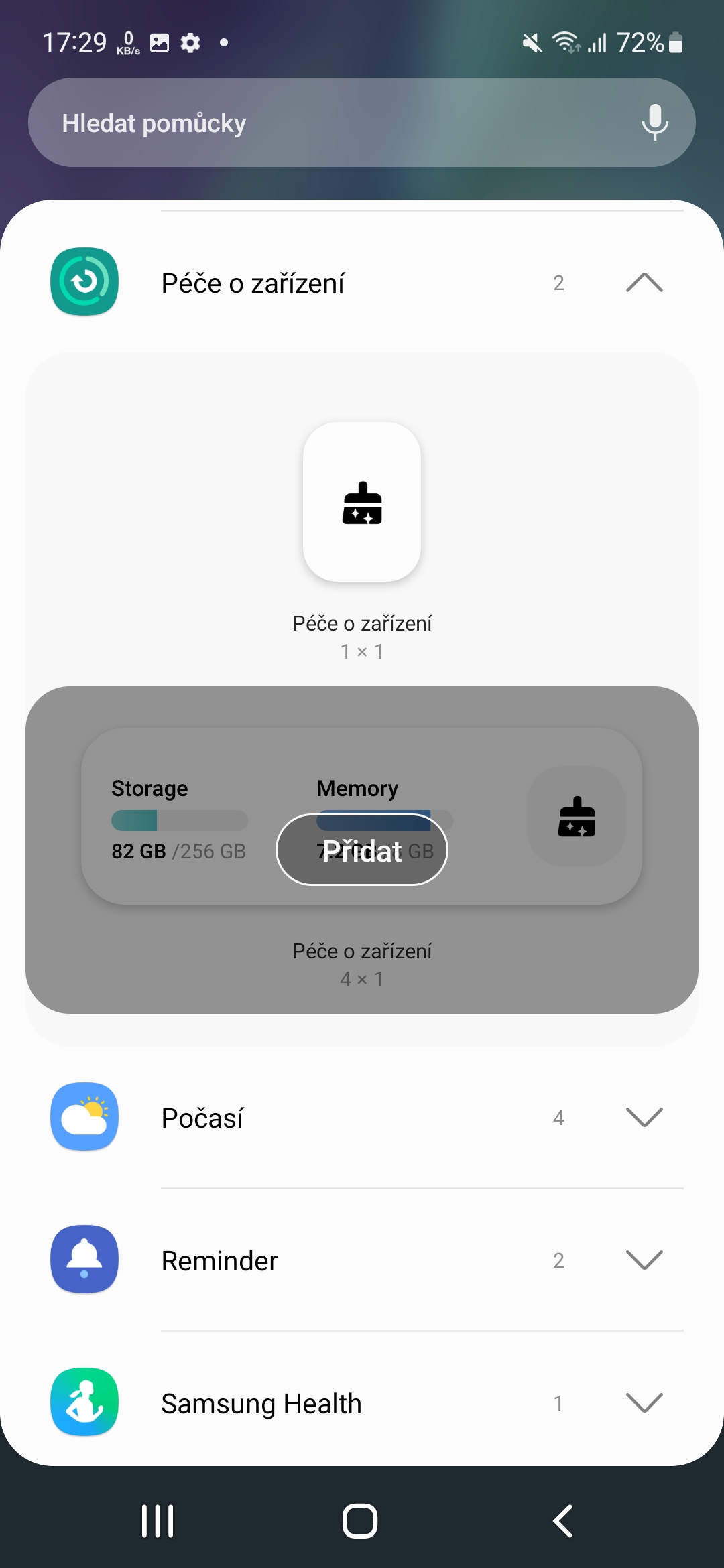Cihaz bakımı önemlidir. Zaman içinde ne kadar hızlı olacağını belirleyen şey tam olarak telefonla nasıl çalıştığımızdır. Sonuçta, Samsung telefonlarında Galaxy aynı isimde size çeşitli seçenekler sunacak bir fonksiyon da bulacaksınız. Samsung telefonunu Ayarlar'a hiç gitmeden mümkün olan en kısa sürede nasıl optimize edebilirim?
Cihaz bakımı yer almaktadır AyarlarMenüyü tıkladıktan sonra cihazınızın durumunu görebileceğiniz yer. Yalnızca metinle değil aynı zamanda bir ifadeyle de görüntülenir. Mavi ve yeşil değerlerin dışındaysanız telefonunuzu yavaşlatabileceği için optimizasyonu bir şekilde ele almalısınız. Burada bir seçim var pil, Depolamak a Hafıza. Her biri farklı seçenekler ve seçenekler sunar. Ancak cihazınızı optimize etmek için buraya gelmenize hiç gerek yok. Cihazın masaüstüne bir widget eklemek daha uygun olabilir.
Nasıl optimize edilir Androidu
- Uzun parmağınızı masaüstünde tutun.
- Bir teklif seçin Nastroje.
- Burada bir seçenek bulun Cihaz bakımı ve tıklayın.
- Daha sonra masaüstüne yerleştirilebilecek iki widget arasından seçim yapabilirsiniz.
- Birine tıkladığınızda, ardından seçin Eklemek.
Tabii ki daha sonra istediğiniz gibi konumlandırabilirsiniz. İlk widget yalnızca bir fırça simgesi sunar, ikincisi de informace Depolama ve hafıza hakkında. Ancak önemli olan simgenin kendisidir. Widget'taki fırçaya dokunduğunuzda cihazınız optimize edilecek ve sistem size ne kadar hafıza kaydettiğinizi veya telefonun optimize edildiği bilgisini gösterecektir. Yani ayarlarda hiçbir şey aramanıza gerek yok ve bu işlev elinizin altında. Bu şekilde birçok sorunu anında çözebilir ve cihazınızın hızını yeniden artırabilirsiniz.
İlginizi çekebilir

Menüye tıklayın Depolamak nebo Hafıza ayrıca hemen ayarlar menüsüne yönlendirilebilirsiniz Cihaz bakımı. Buraya ve saatin yanında görünen ok simgesine tıkladığınızda görüntülenen istatistikler güncellenecektir.